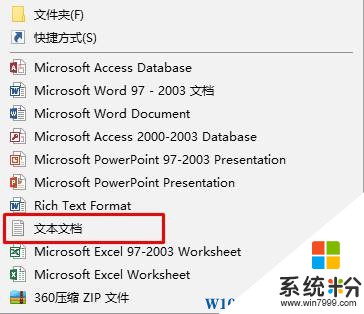Win10係統windows照片查看器在哪裏?
時間:2017-04-06 來源:互聯網 瀏覽量:
在Win10係統中,雙擊打開圖片都是使用“照片”應用來打開的,許多用戶感覺非常的不適應,還是習慣使用之前win7係統中的【照片查看器】,該怎麼打開呢?接下來小編給大家介紹下win10打開“照片查看器”的方法。
步驟:
1、首先“新建”—“文本文檔”;
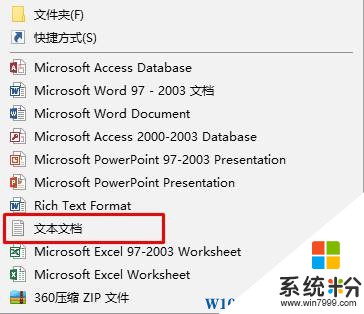
2、將下麵代碼複製到新建文本文檔中:
Windows Registry Editor Version 5.00
; Change Extension's File Type
[HKEY_CURRENT_USER\Software\Classes\.jpg]
@="PhotoViewer.FileAssoc.Tiff"
; Change Extension's File Type
[HKEY_CURRENT_USER\Software\Classes\.jpeg]
@="PhotoViewer.FileAssoc.Tiff"
; Change Extension's File Type
[HKEY_CURRENT_USER\Software\Classes\.gif]
@="PhotoViewer.FileAssoc.Tiff"
; Change Extension's File Type
[HKEY_CURRENT_USER\Software\Classes\.png]
@="PhotoViewer.FileAssoc.Tiff"
; Change Extension's File Type
[HKEY_CURRENT_USER\Software\Classes\.bmp]
@="PhotoViewer.FileAssoc.Tiff"
; Change Extension's File Type
[HKEY_CURRENT_USER\Software\Classes\.tiff]
@="PhotoViewer.FileAssoc.Tiff"
; Change Extension's File Type
[HKEY_CURRENT_USER\Software\Classes\.ico]
@="PhotoViewer.FileAssoc.Tiff"
3、選擇“文件”—“另存為”,將查看方式修改為【所有文件】,將文件名修改為“恢複照片查看器.reg”點擊保存。

4、雙擊打開【恢複照片查看器.reg】,在彈出的框中點擊【是】即可。
怕麻煩的用戶可直接下載,下載後解壓出來,雙擊運行即可。【點我下載】